Bemerkungen zu einer Zeichnung hinzufügen
Ziel
Um Bemerkungen mit einem Plan zu verknüpfen.
Wichtige Hinweise
- Erforderliche Benutzerberechtigungen:
- Um Bemerkungen zu einem Plan hinzuzufügen, müssen Sie die Berechtigungen „Nur Lesen“ oder höher in den Tools „Pläne UND Bemerkungen“ des Projekts verwenden.
- Zum Veröffentlichen persönlicher Margen auf der Ebener „Veröffentlicht“, „Standard“ oder „Admin“ im Tool „Pläne“ des Projekts. Siehe Was ist der Unterschied zwischen persönlichen und veröffentlichten Margen?
Schritte
- Navigieren Sie zum Tool Pläne des Projekts.
- Klicken Sie auf das Markup
Symbol neben einem Plan, um anzuzeigen, ob der ausgewählte Plan ein Markup hat oder nicht.
- Klicken Sie auf die "Nummer" neben einem Plan, um ihn zu öffnen.
Hinweis: Sie können auch auf Info klickenneben dem Plan und klicken Sie dann auf Im Viewer öffnen/ Markup.
- Klicken Sie auf das Symbol Markup . Siehe Markieren Sie einen Plan.

- Klicken Sie in der Margen-Symbolleiste auf das Symbol Pins.
Hinweis: Wenn Sie die s ‚Pins-Option nicht sehen, ist möglicherweise ein anderer Margen-Pin (wie Fotos, Lochen oder Ausgabe) bereits ausgewählt. Wenn Sie auf eine der Pin-Optionen klicken, werden die Optionen erweitert, um Bemerkungen anzuzeigen. - Wählen Sie das Symbol Bemerkungen aus.
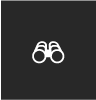
- Klicken Sie auf den Bereich des Plans, dem Sie die Bemerkung hinzufügen möchten.
- Beginnen Sie im Feld Bemerkung verknüpfen mit der Eingabe, um nach der Bemerkung zu suchen, die Sie hinzufügen möchten.
Tipp ! Doppelklicken Sie, um eine Liste aller Bemerkungen im Projekt anzuzeigen, auf die Sie Zugriff haben. - Klicken Sie auf die Bemerkung, die Sie dem Plan hinzufügen möchten.
Hinweis: Die Farbe des Stifts zeigt den Status der Bemerkung an.- Blau: Eingeleitet
- Gelb: Bereit zur Überprüfung
- Rot: Nicht akzeptiert
- Grau: Geschlossen

